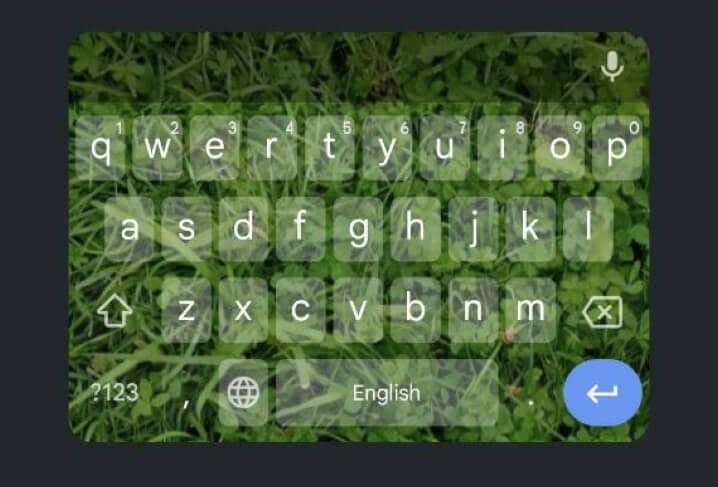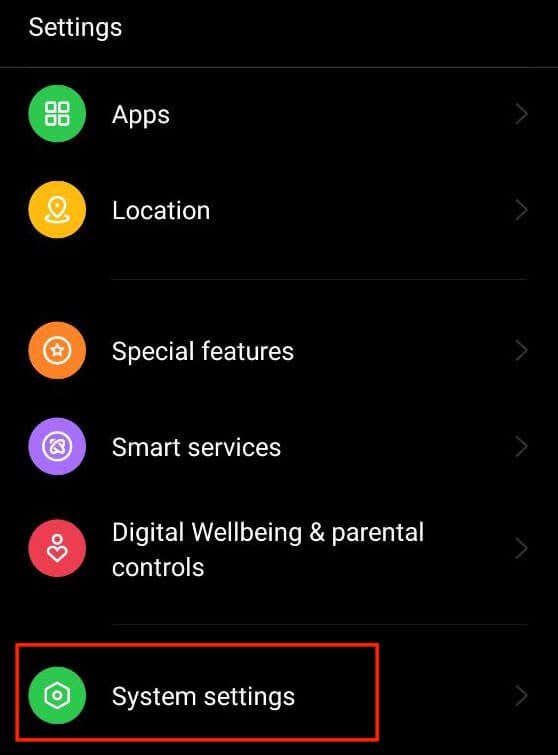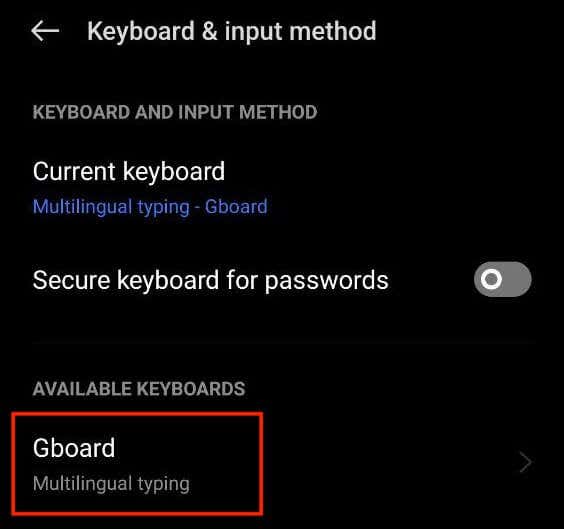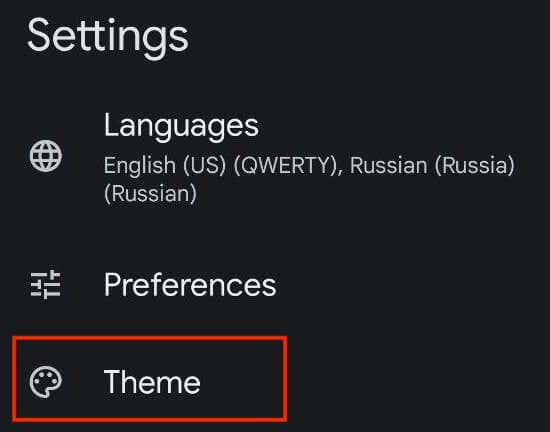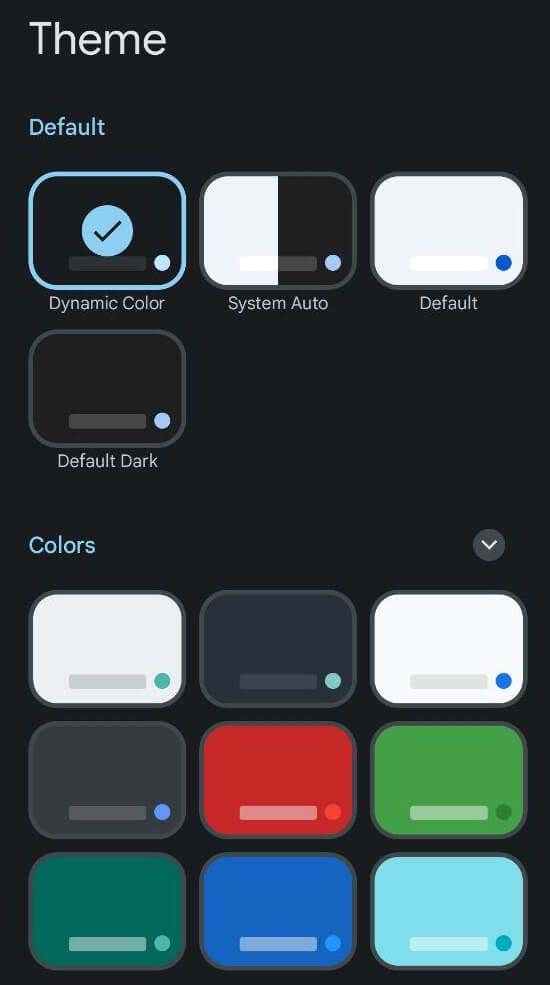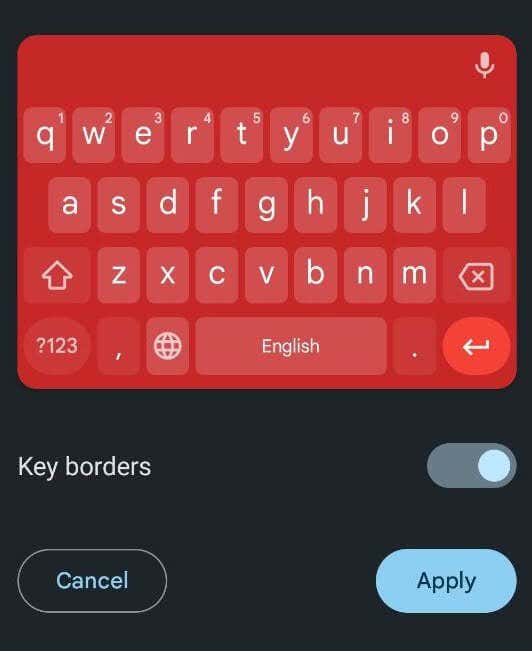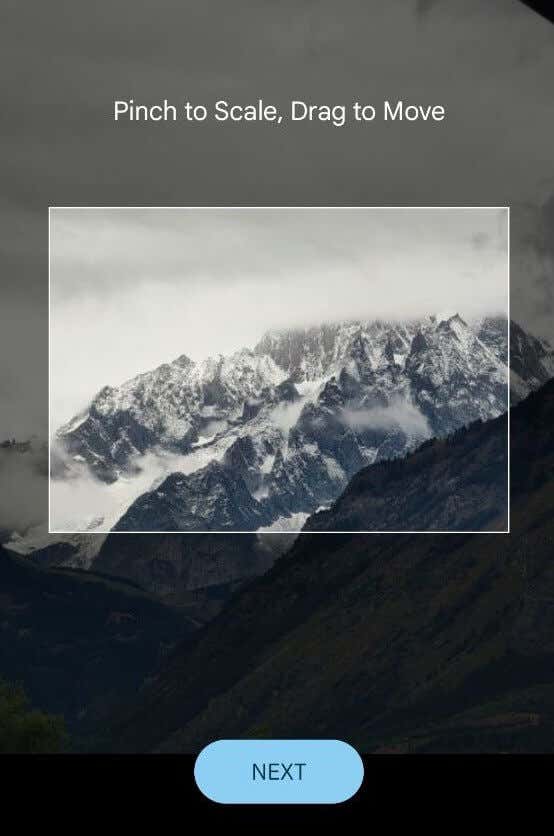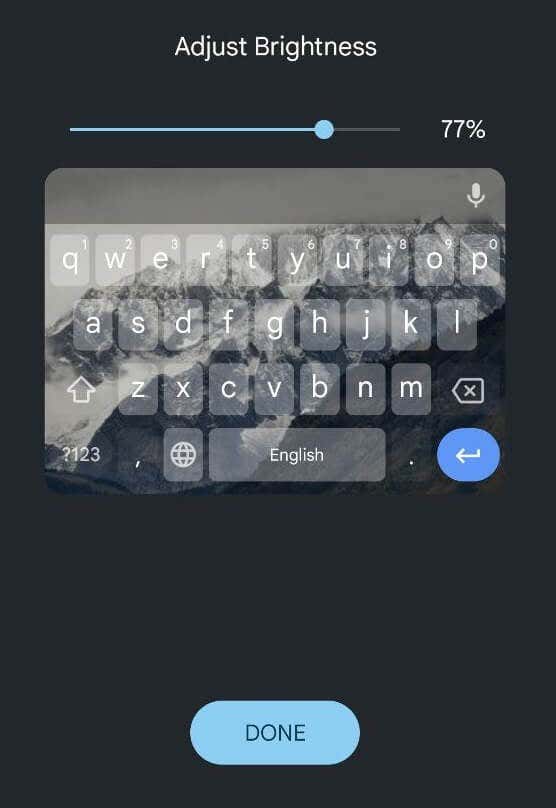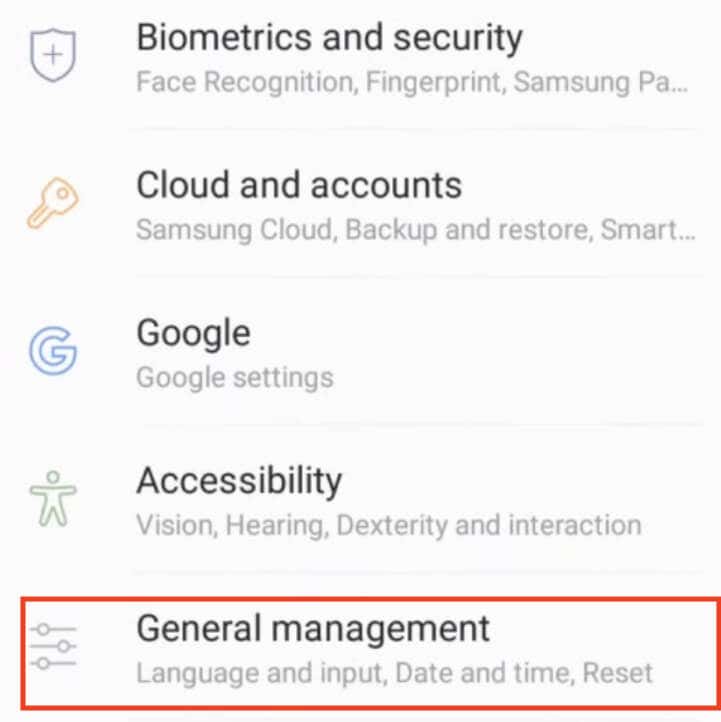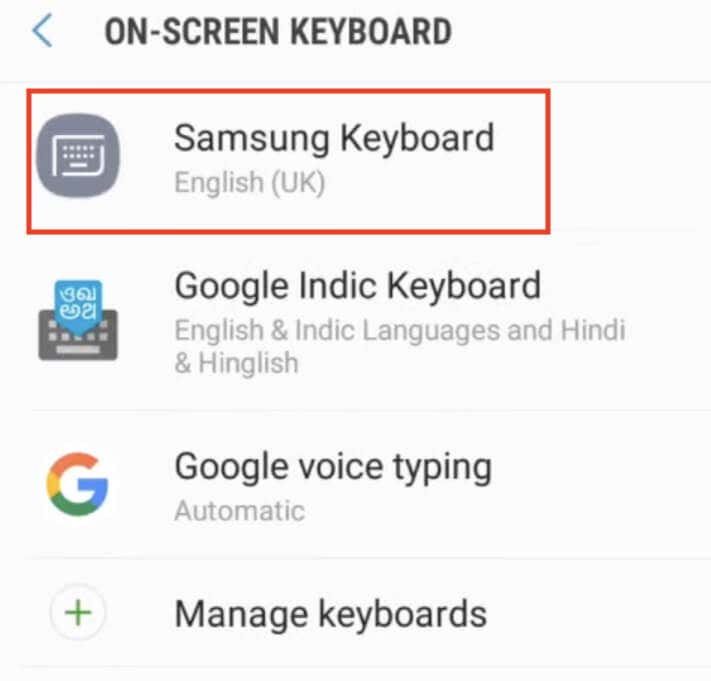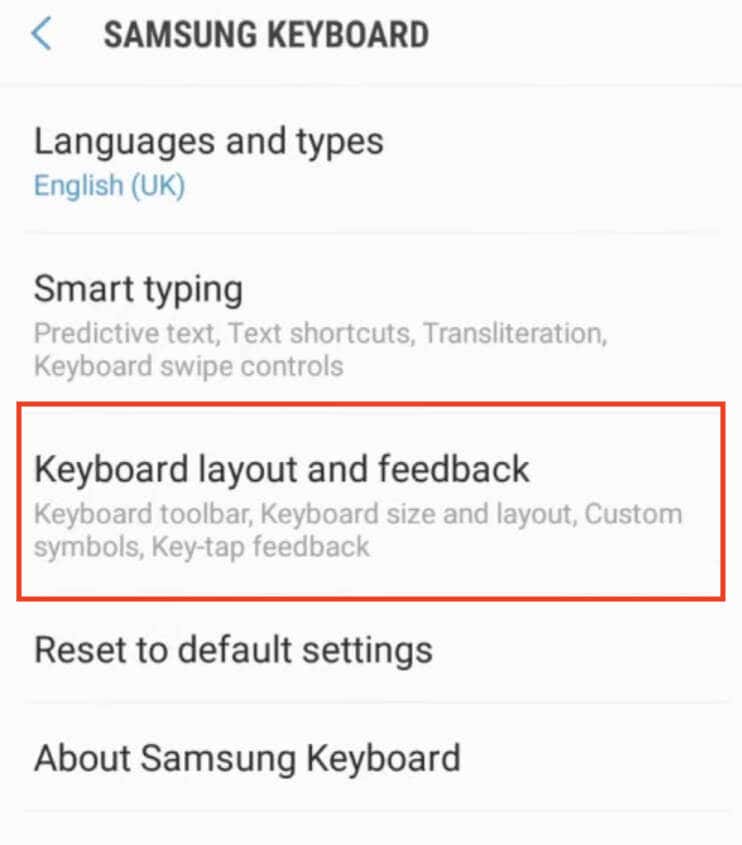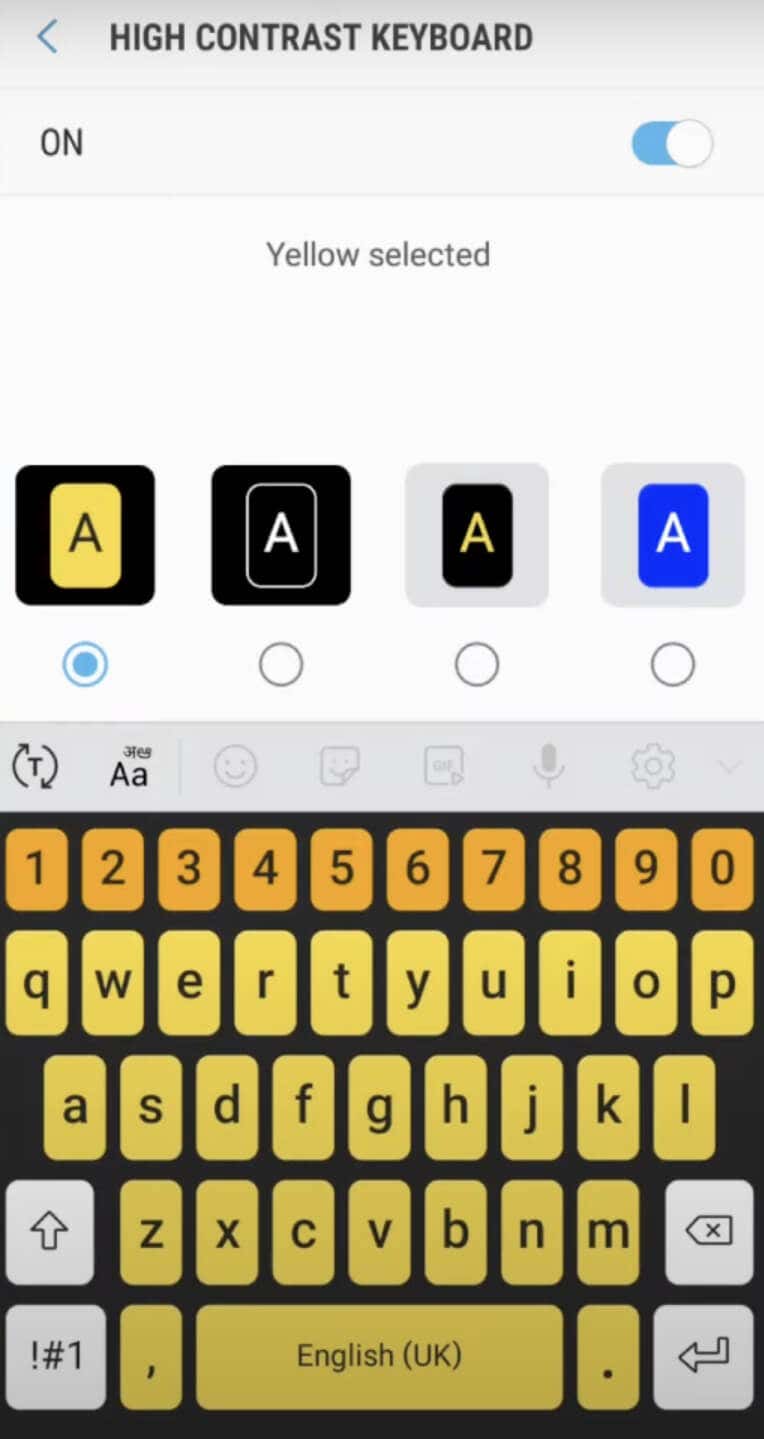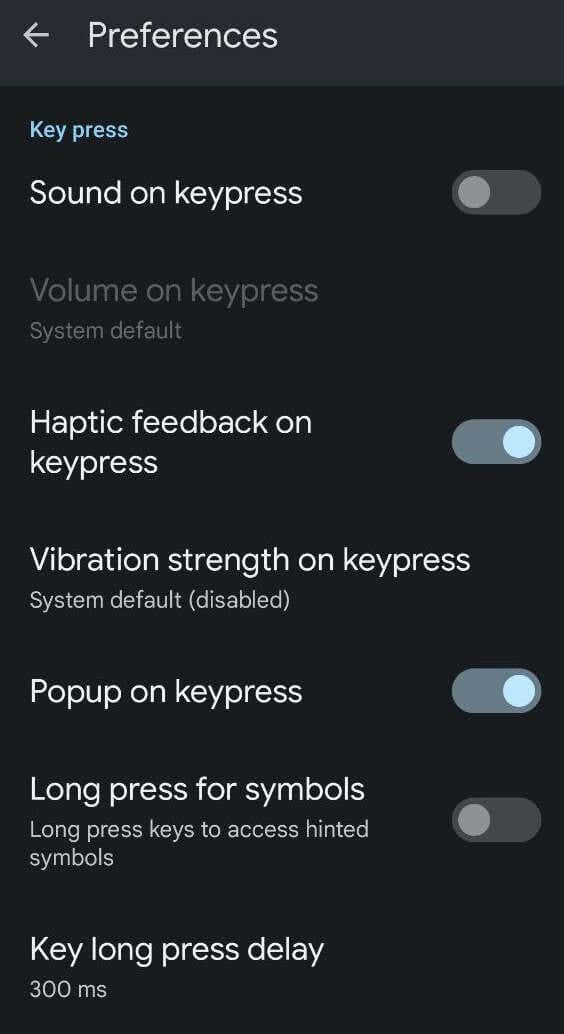En el vibrante mundo de la personalización, incluso el teclado de su dispositivo Android puede reflejar su estilo único. Cambiar el color del teclado le permite agregar un toque personal a la interfaz de su dispositivo.
Ya sea que esté buscando un cambio sutil o una transformación audaz, explorar los pasos para modificar el color de su teclado en Android puede brindar una apariencia nueva y refrescante a sus interacciones digitales. En este tutorial, le mostraremos cómo personalizar la combinación de colores de su teclado utilizando la opción integrada de Android o una aplicación de terceros.
Por qué cambiar el color del teclado en su dispositivo Android
¿Alguna vez te has preguntado por qué alguien querría cambiar el tema del teclado en su teléfono Android? A continuación se muestran algunas posibles razones por las que alguien querría cambiar el color del teclado de su dispositivo.
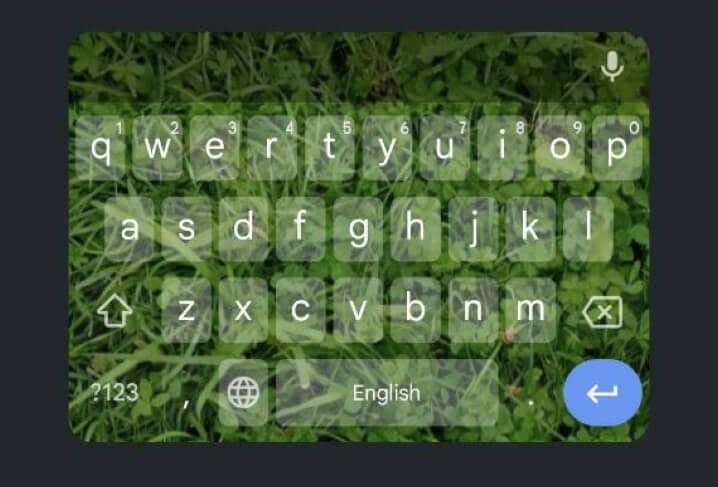 Haz que sea más fácil de ver. Si tienes problemas para ver bien, especialmente en lugares más oscuros o si no puedes ver ciertos colores, cambiar el color del teclado puede ayudarte a ver y escribir mejor.
Personalízalo. Tu teléfono es como algo especial. Probablemente quieras que sea único y combine con tu estilo. Cambiar el color o el fondo del teclado es otra forma de hacerlo.
Mejora la estética visual.Diferentes colores pueden hacerte sentir de diferentes maneras. Elegir un color que te guste para tu teclado puede hacer que usar tu teléfono sea más placentero y mejorar tu experiencia general de usuario.
Reducir la fatiga visual. Mirar fijamente el teléfono durante mucho tiempo puede generar fatiga visual, especialmente si el color predeterminado del teclado no ofrece un contraste óptimo. Al ajustar el color del teclado a algo más agradable a la vista, puede contribuir a una experiencia de pantalla más cómoda y agradable.
Exprésate. Así como tu elección de palabras y emojis refleja tus pensamientos y emociones, tu elección del color del teclado puede transmitir tu estado de ánimo y sentimientos. Cambiar de color puede agregar una capa extra de expresividad a tus mensajes, haciendo que tu comunicación digital sea más atractiva y dinámica.
Haz que sea más fácil de ver. Si tienes problemas para ver bien, especialmente en lugares más oscuros o si no puedes ver ciertos colores, cambiar el color del teclado puede ayudarte a ver y escribir mejor.
Personalízalo. Tu teléfono es como algo especial. Probablemente quieras que sea único y combine con tu estilo. Cambiar el color o el fondo del teclado es otra forma de hacerlo.
Mejora la estética visual.Diferentes colores pueden hacerte sentir de diferentes maneras. Elegir un color que te guste para tu teclado puede hacer que usar tu teléfono sea más placentero y mejorar tu experiencia general de usuario.
Reducir la fatiga visual. Mirar fijamente el teléfono durante mucho tiempo puede generar fatiga visual, especialmente si el color predeterminado del teclado no ofrece un contraste óptimo. Al ajustar el color del teclado a algo más agradable a la vista, puede contribuir a una experiencia de pantalla más cómoda y agradable.
Exprésate. Así como tu elección de palabras y emojis refleja tus pensamientos y emociones, tu elección del color del teclado puede transmitir tu estado de ánimo y sentimientos. Cambiar de color puede agregar una capa extra de expresividad a tus mensajes, haciendo que tu comunicación digital sea más atractiva y dinámica.
Al cambiar los colores del teclado de Android, haces que tu teléfono funcione mejor. Es algo sencillo que puede marcar una gran diferencia, desde hacer que las cosas sean más fáciles de ver hasta expresarse de una manera divertida.
Cómo cambiar el color del teclado en Android.
Si estás listo para cambiar el color de tu teclado, aquí te explicamos cómo hacerlo en tu dispositivo Android. Las instrucciones pueden diferir ligeramente según el modelo de teléfono y la versión de Android que tengas en tu dispositivo.
En tu teléfono inteligente, abre la aplicación Configuración.
Desplácese hacia abajo y seleccione Configuraciones adicionaleso Configuración del sistema.
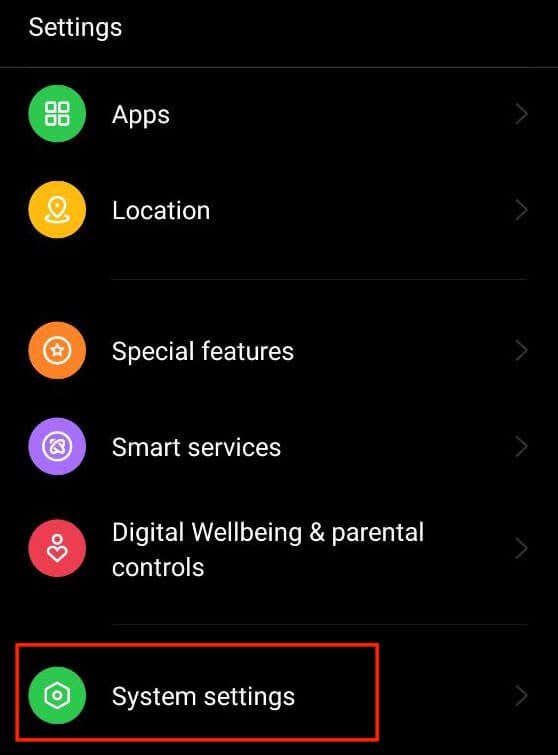
En el menú, seleccione Teclado y método de entradao Idiomas y entrada.

En la página siguiente, seleccione Gboard. Si no ves la opción Gboard, selecciona Teclado en pantalla>Gboardo busca el nombre del teclado que estás usando y selecciónalo en su lugar.
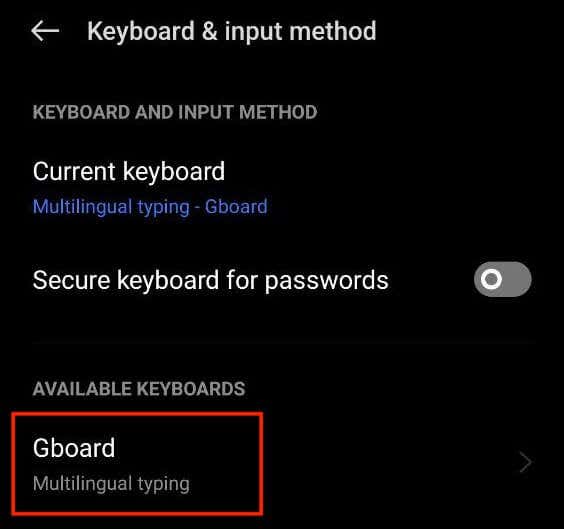
En la configuración del teclado de Google, seleccione Temapara abrir las opciones de personalización.
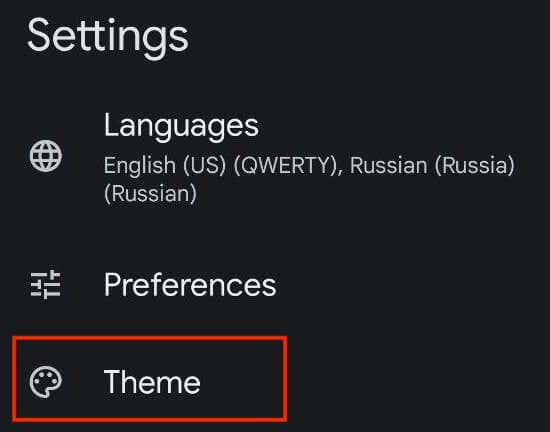
Aquí verás varios temas de Gboard disponibles. Puedes seleccionar cualquier color o incluso una imagen para que sea tu nuevo tema de teclado. Puede elegir entre Colores, Paisajes, Degradado claroy Degradado oscuro.
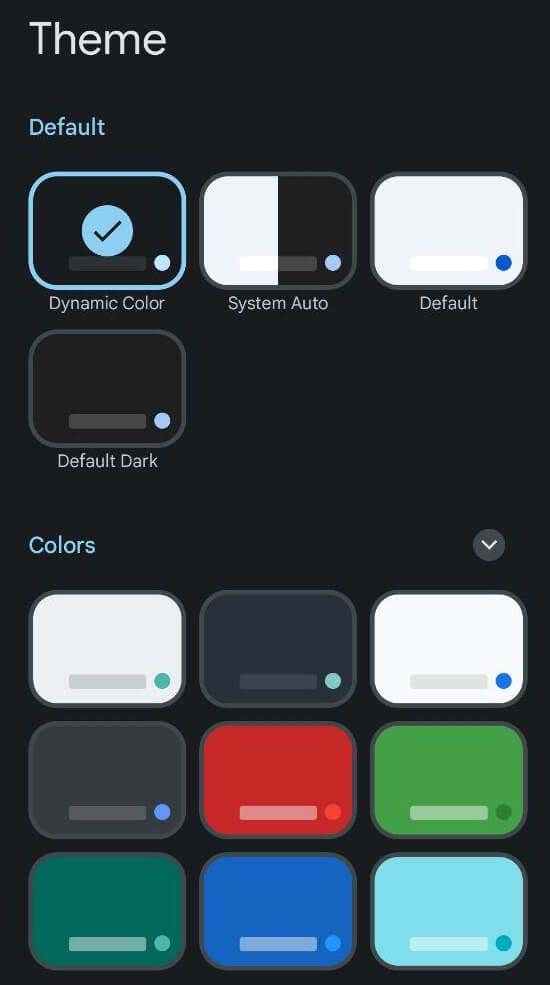
Después de elegir el tema de color que te guste, verás la vista previa de la nueva distribución y color de tu teclado. Selecciona Aplicarpara guardar los cambios.
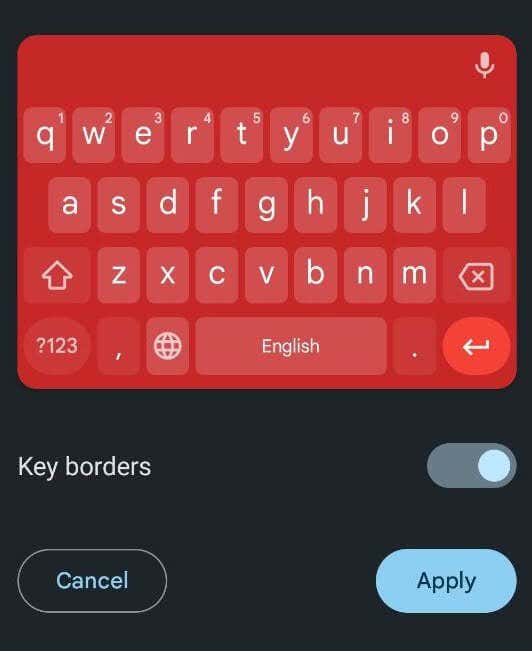
Cómo usar tu propia foto Como fondo del teclado en Android
Android te permite usar cualquier imagen guardada en tu teléfono o una foto de tu galería como fondo del teclado. Si desea configurar su foto como tema de color del teclado, siga los pasos a continuación.
Abre Configuraciónen tu Android o deslízate hacia abajo en la pantalla de inicio y selecciona el icono de Configuración.
En el menú Configuración, desplácese hacia abajo y seleccione Configuración adicionalo Configuración del sistema.
Luego seleccione Teclado y método de entradao Idiomas y entrada.
Selecciona Gboardo el nombre de tu teclado >Tema.
En Mis temas, selecciona el icono más.

Elija la imagen que desea tener como fondo de teclado de su galería. Luego seleccione la parte de la imagen que desea usar y seleccione Siguientepara continuar..
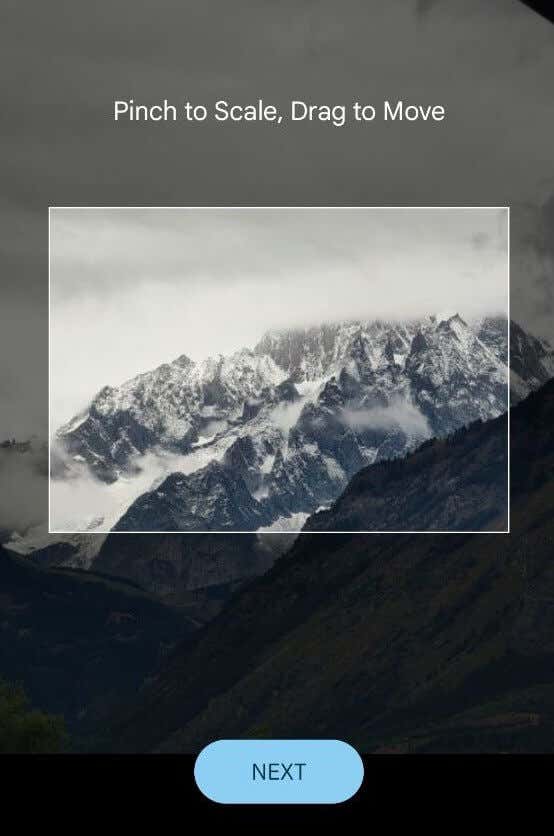
Ajusta el brillo para hacer la imagen más o menos transparente.
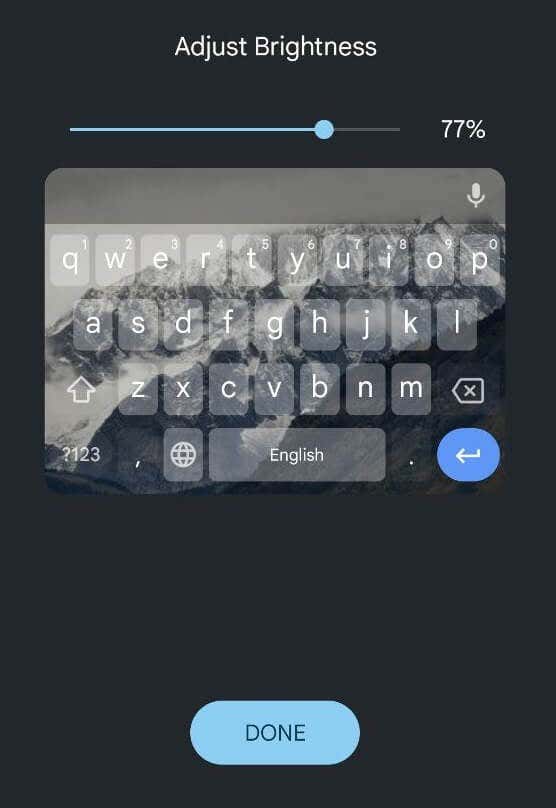
Cuando estés satisfecho con la imagen, selecciona Listopara guardar los cambios.
Cómo cambiar el color del teclado en Samsung
Los teléfonos Samsung son un poco diferentes a otros teléfonos inteligentes y necesitas instrucciones especiales para cambiar el tema del teclado en un teléfono Samsung Galaxy.
Si simplemente desea cambiarlo de claro a oscuro, la forma más sencilla es cambiar el tema de su teléfono Samsung. En ese caso, el teclado se volverá negro automáticamente. Para habilitar el modo oscuro en un teléfono Samsung Galaxy, siga la ruta Configuración>Pantalla>Oscuro.
Si ese método no es suficiente para usted, puede utilizar los temas integrados de alto contraste que ofrece el teclado Samsung. Le permiten elegir entre los temas Amarillo, Negro 1, Negro 2y Azul. Para cambiar el tema del teclado Samsung, siga los pasos a continuación.
En tu teléfono Samsung, abre Configuración.
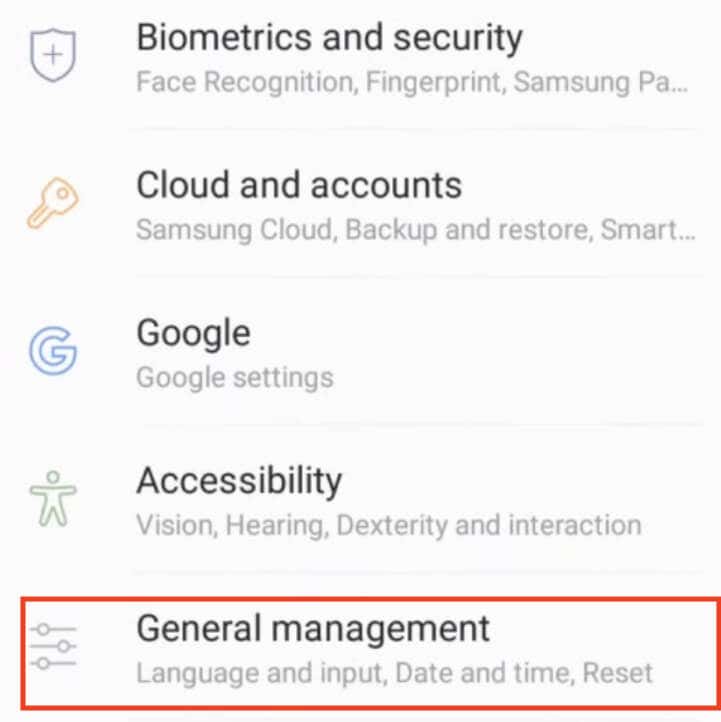
Siga la ruta Gestión General>Idioma y entrada>Teclado en pantalla>Teclado Samsung.
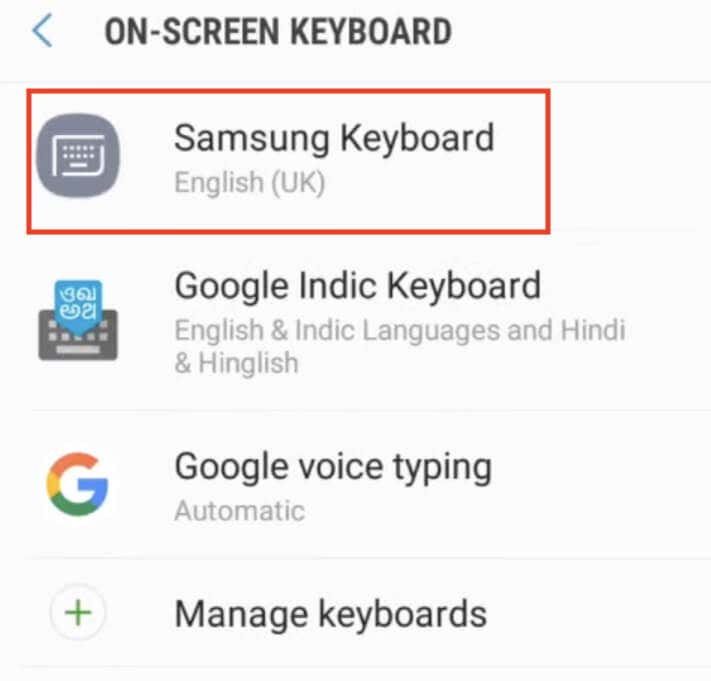
En el menú de configuración del teclado Samsung, seleccione Diseño y comentarios del teclado.
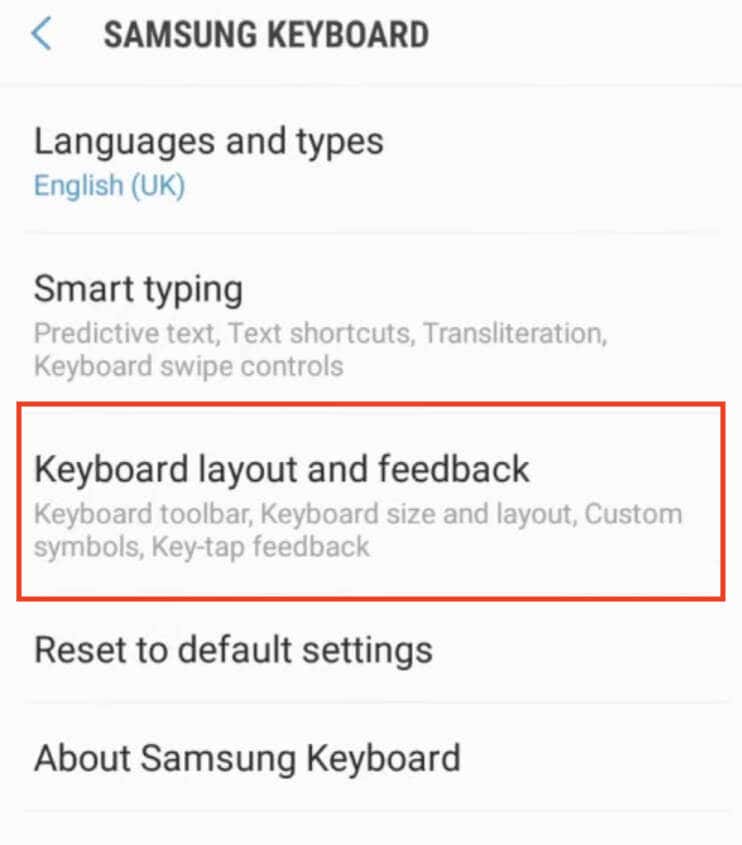
Luego seleccione Teclado de alto contrastey active el interruptor para habilitar la opción.
Cuando el teclado de alto contrasteesté activado, verás todos los temas disponibles. Elige el tema para tu teclado.
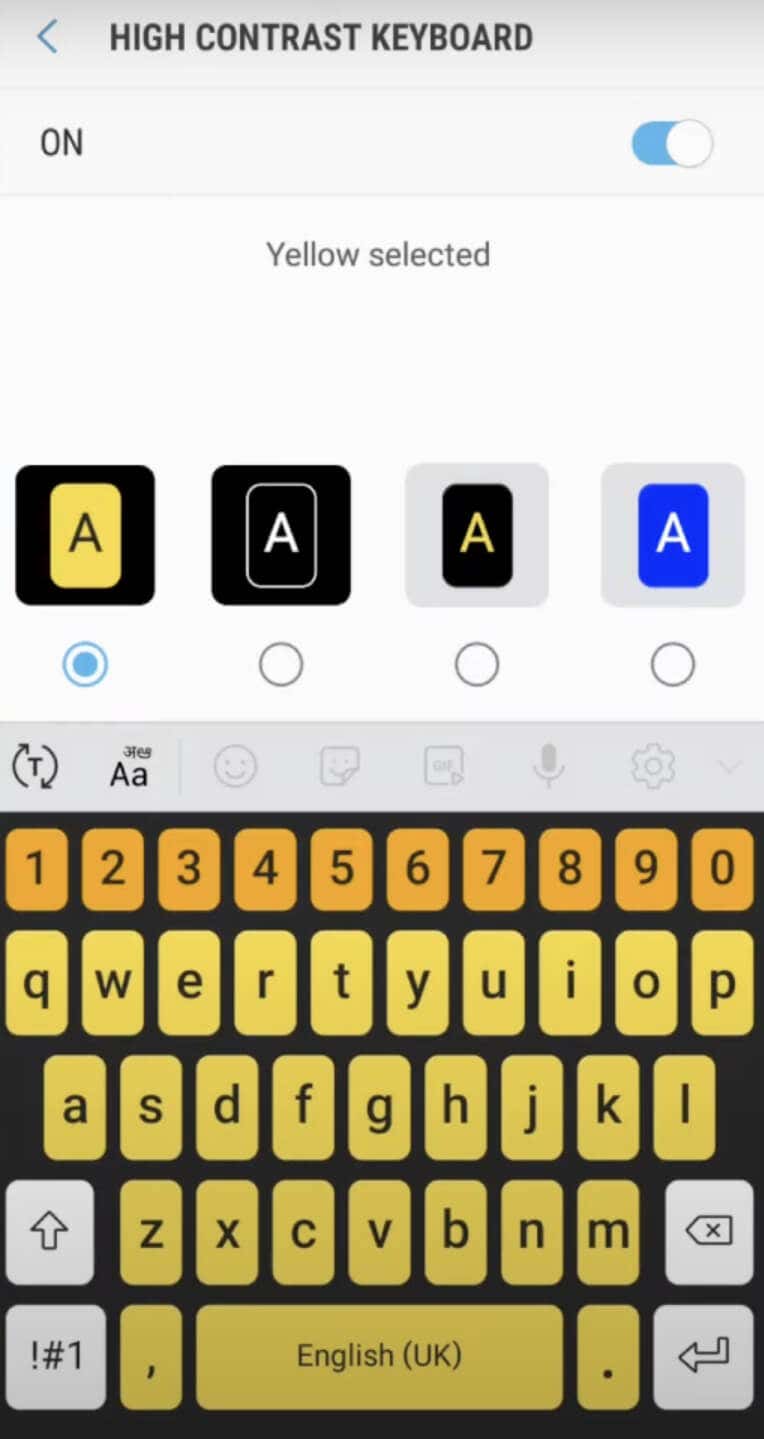
Para ver la vista previa, seleccione la opción Mostrar tecladoen la parte inferior de la pantalla. Si alguna de las opciones está atenuada, significa que primero debes desactivar modo oscuro en tu teléfono y volver a intentarlo.
Utilice una aplicación de terceros para cambiar el tema del teclado en su Android
Si el teclado predeterminado de tu dispositivo no ofrece la opción de cambio de color, puedes recurrir a aplicaciones de teclado de terceros que sí la ofrecen. Así es como puedes hacerlo.
Dirígete a Google Play Store y busca una aplicación de teclado que ofrezca opciones de color personalizables. Un buen ejemplo de una aplicación de este tipo es Microsoft SwiftKey AI Keyboard..
Descarga e instala la aplicación de teclado que prefieras. Siga las instrucciones de configuración y, si es necesario, configúrelo como su teclado predeterminado en la configuración de su dispositivo.
Una vez configurada la aplicación de teclado, ábrela y navega hasta la opción que te permite personalizar la apariencia del teclado y cambiar su color de fondo. La ubicación exacta puede variar según la aplicación, pero generalmente la encontrarás en la configuración de la aplicación. Busque funciones relacionadas con el cambio de temas o colores del teclado.
Otra alternativa es utilizar una aplicación de temas de teclado de terceros, que le permite acceder a una variedad de temas de teclado prediseñados con colores y estilos únicos. Para hacerlo, siga los pasos a continuación.
Vaya a Google Play Store y busque una aplicación de tema de teclado, como FancyKey o LED Keyboard.
Descargue e instale la aplicación del tema elegido. Inicie la aplicación y explore la variedad de temas disponibles hasta que encuentre uno que le llame la atención.
Siga las instrucciones proporcionadas para descargar y aplicar el tema seleccionado a su teclado. Los pasos pueden implicar ajustar la configuración dentro de la aplicación o seleccionar el tema desde la configuración del teclado de su dispositivo.
Estas soluciones de terceros ofrecen muchas opciones creativas para cambiar la apariencia del teclado en su dispositivo Android.
Otras formas de personalizar tu teclado
Además de cambiar el color del teclado, los dispositivos Android le permiten personalizar aún más su teclado cambiando cómo suena y vibra.
A continuación te explicamos cómo puedes cambiar si tu teclado emite sonidos o vibraciones, y qué tan fuertes y fuertes son.
En su dispositivo Android, abra Configuración.
Desplácese hacia abajo y seleccione Configuraciones adicionaleso Configuración del sistema.
Seleccione Teclado y método de entradao Idiomas y entrada.
Seleccione Gboard(o Teclado virtual>Gboard) y abra Preferencias.
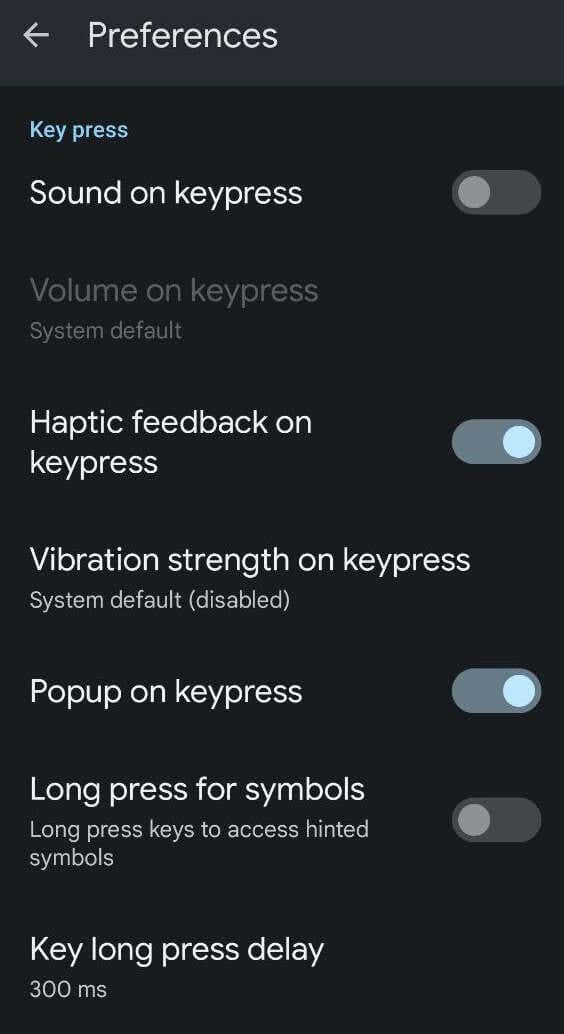
En el menú Preferencias, desplácese hacia abajo hasta que vea Presionar tecla. Allí encontrarás diferentes opciones: Sonido al presionar una tecla, Volumen al presionar una tecla, Retroalimentación háptica al presionar una tecla,Fuerza de vibración al presionar una teclay otras opciones. Cambie la configuración hasta que esté satisfecho con el nivel de personalización..
Cómo cambiar el color del teclado en iPhone
A diferencia de Android, el iPhone no tiene la opción de cambiar el color o el tema del teclado. La única forma integrada en iOS es habilitar el modo oscuro en tu iPhone o iPad y cambiar el teclado de blanco a negro.
Si necesitas más opciones de personalización, tendrás que instalar una aplicación de terceros como Gboard para cambiar el color del teclado..
Artículos Relacionados: